Содержание
- 2. Жмем «зарегистрироваться» или «войти»
- 3. 1. Заполняем регистрационную форму Фамилия Имя E-mail Логин Пароль Вписываем код 2. Жмем «зарегистрироваться»
- 4. Жмем «Создать карту»
- 5. Вписываем название Описание Русскоязычные карты - Google Заполняем эту страницу; 2. переходим в следующую вкладку
- 6. Выбрать «создание игры»
- 7. Кто может смотреть карту? Все. Кто может редактировать карту? Только я.
- 8. Вписываем теги (ключевые слова). Жмем «сохранить»
- 9. Выбираем «редактировать карту»
- 10. Здесь можно увеличить масштаб Не забываем сохранять изменения «Закончить редактирование»
- 11. 5. После введения всех вопросов заканчиваем редактирование 4. Сохраняем 3. Открываем надпись и пишем в окошке
- 12. Заполнив название страны и вопрос, не забудьте сохранить
- 13. Чтобы выделить город: 1. Выбираем объект: «метка» 2. Ставим метку на выбранный город 3. Выбираем и
- 15. Скачать презентацию
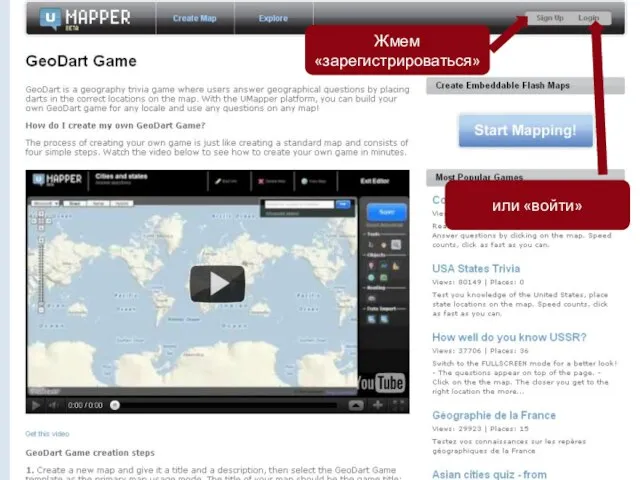
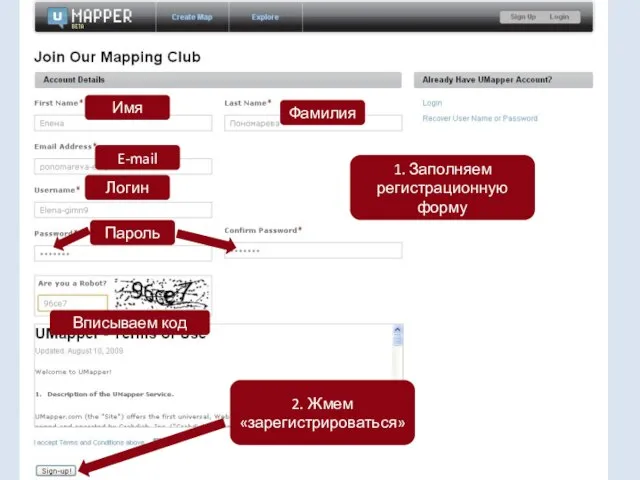
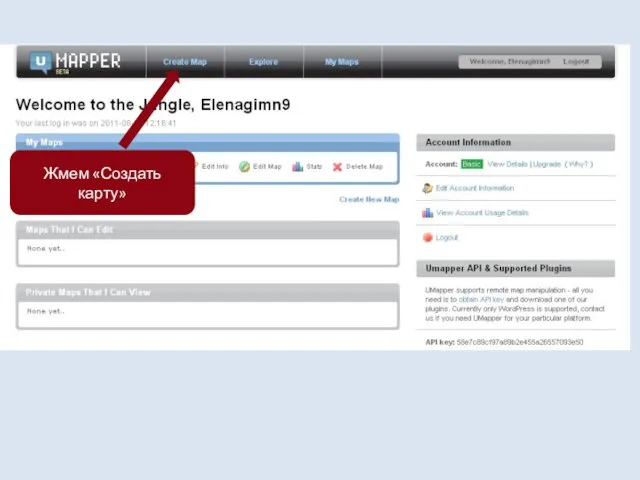
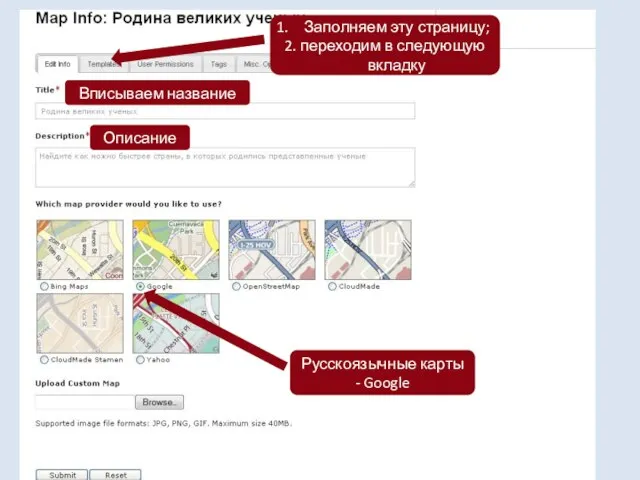
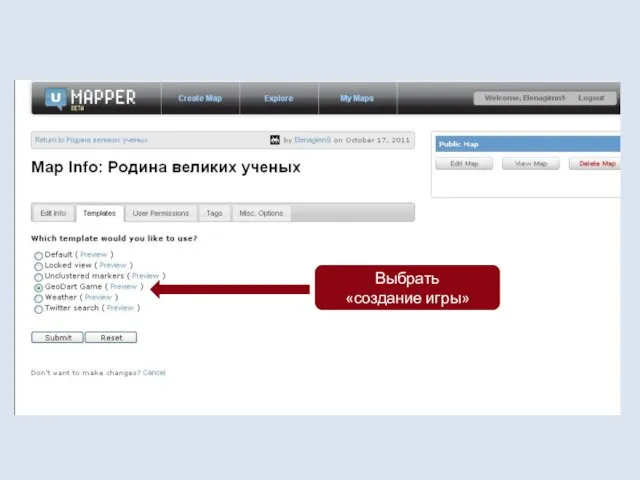
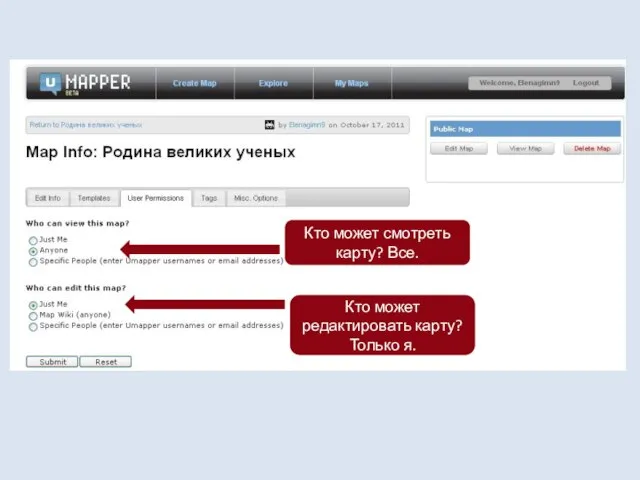
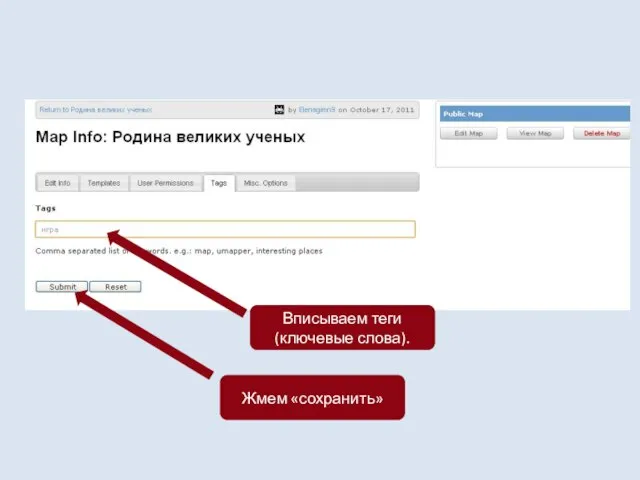
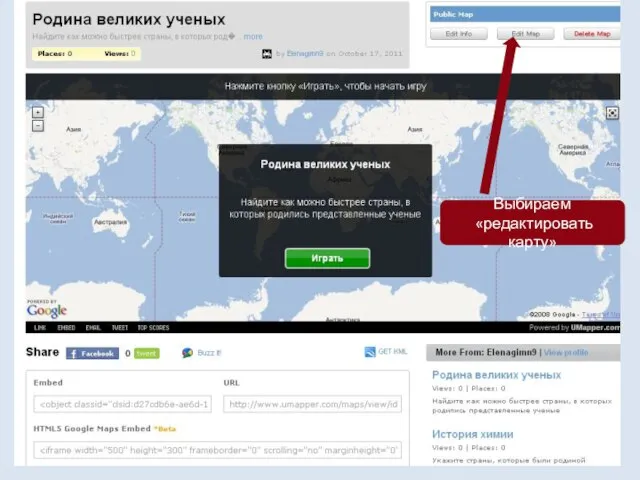
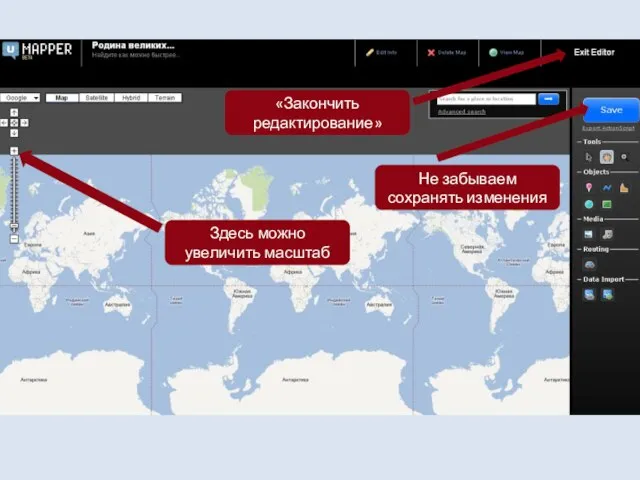
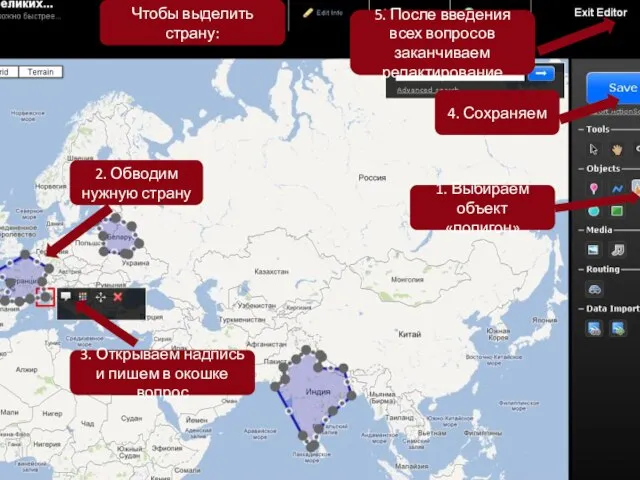

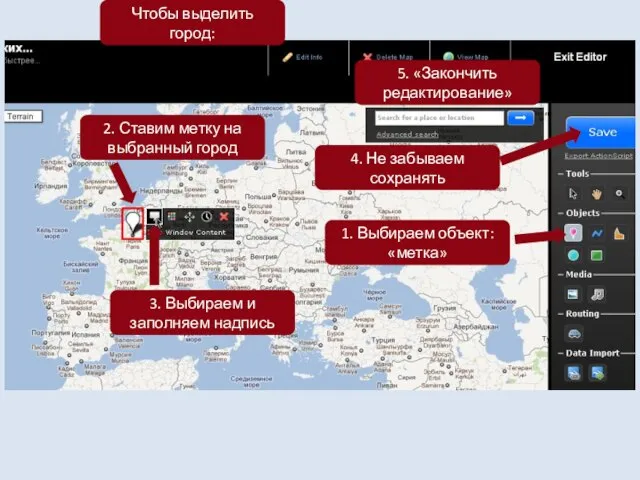
 История развития телевидения как средства массовой информации
История развития телевидения как средства массовой информации Духовная культура
Духовная культура  Проектно-исследовательская работа «Народная кукла-мотанка»
Проектно-исследовательская работа «Народная кукла-мотанка» Гастрономический туризм
Гастрономический туризм Коробки передач
Коробки передач Презентация "Опера. Самый значительный жанр вокальной музыки" - скачать презентации по МХК
Презентация "Опера. Самый значительный жанр вокальной музыки" - скачать презентации по МХК Презентация к уроку математики Тема урока: Случаи сложения вида 37+53 Учитель Николаеве Е.В. МОУ СОШ сУрицкое
Презентация к уроку математики Тема урока: Случаи сложения вида 37+53 Учитель Николаеве Е.В. МОУ СОШ сУрицкое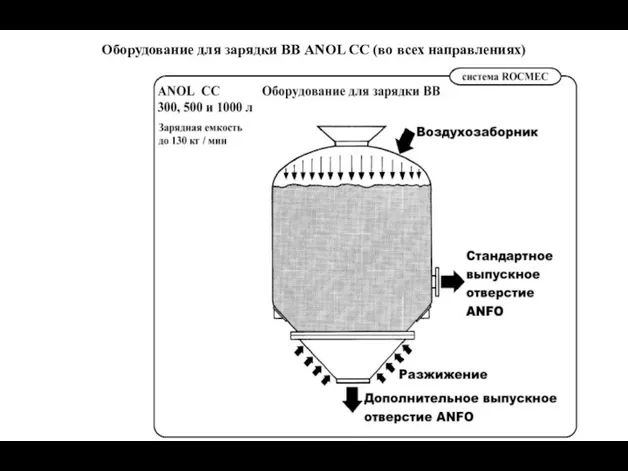 Оборудование для зарядки ВВ ANOL CC
Оборудование для зарядки ВВ ANOL CC Анализ и выбор методов построения базы знаний в целях идентификации и классификации товаров ТНВЭД ТС "Дерево вывода"
Анализ и выбор методов построения базы знаний в целях идентификации и классификации товаров ТНВЭД ТС "Дерево вывода" Русские народные промыслы
Русские народные промыслы Устное народное творчество
Устное народное творчество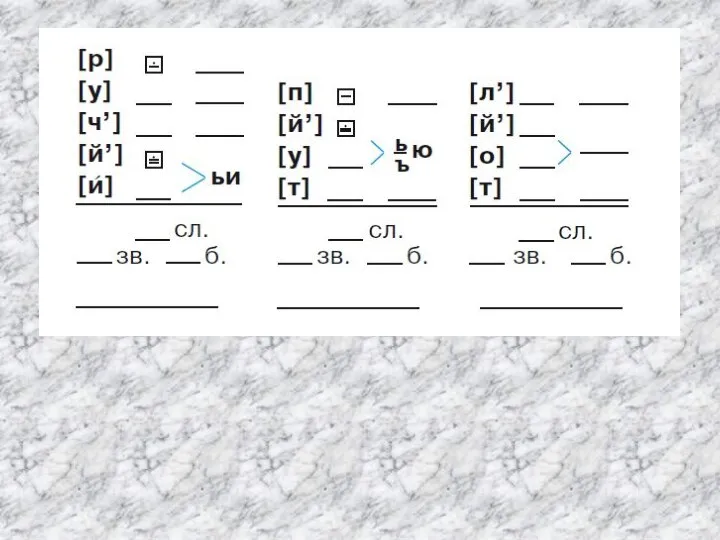 Формирование.
Формирование. Tipuri de realități in vizualizarea arhitecturală
Tipuri de realități in vizualizarea arhitecturală Управление формированием и развитием организационной культуры
Управление формированием и развитием организационной культуры Механіка
Механіка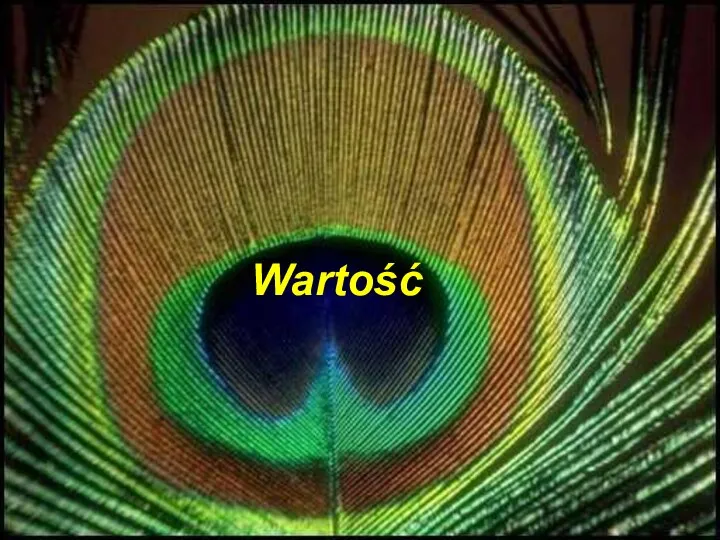 Wartość
Wartość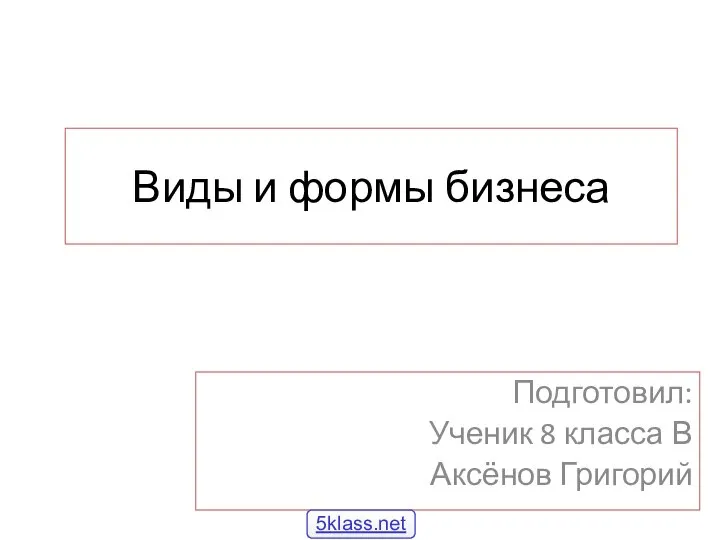 Виды и формы бизнеса Подготовил: Ученик 8 класса В Аксёнов Григорий
Виды и формы бизнеса Подготовил: Ученик 8 класса В Аксёнов Григорий  Фазы развития и поражающие факторы чрезвычайных ситуаций природного дорожно-транспортного, взрыво- и пожароопасного характера
Фазы развития и поражающие факторы чрезвычайных ситуаций природного дорожно-транспортного, взрыво- и пожароопасного характера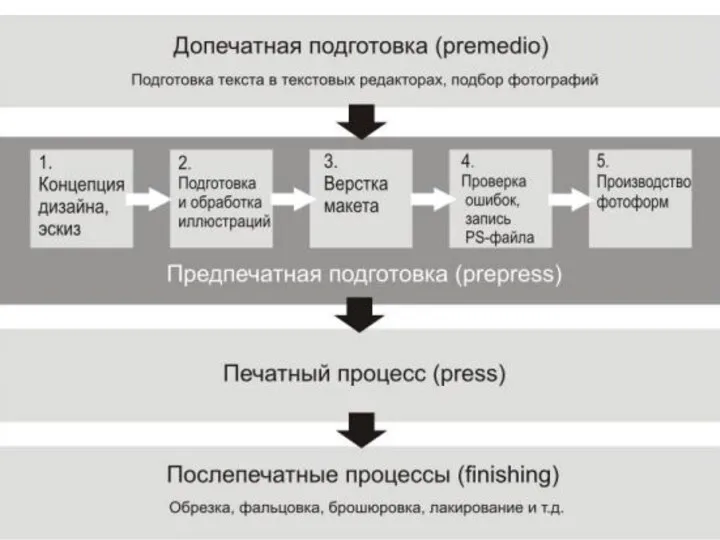 Основы дизайна в полиграфии и издательском деле. Роль цвета в полиграфии. Распространенные ошибки дизайнеров
Основы дизайна в полиграфии и издательском деле. Роль цвета в полиграфии. Распространенные ошибки дизайнеров Романский и готический стиль в архитектуре Западной Европы
Романский и готический стиль в архитектуре Западной Европы Презентация____
Презентация____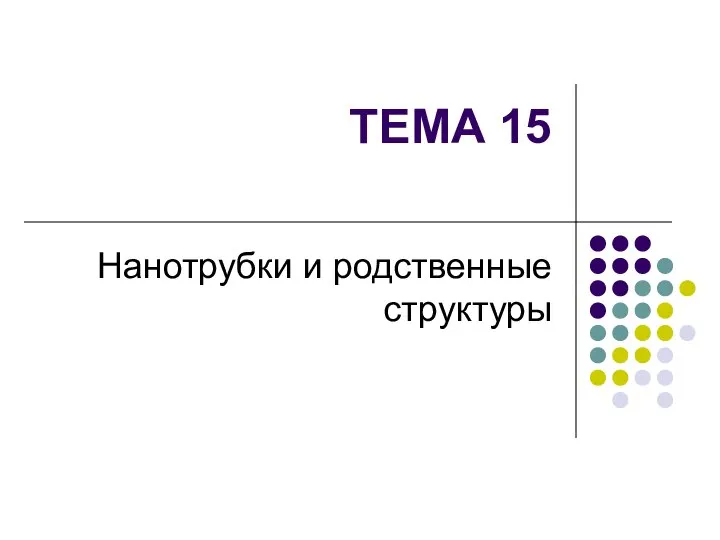 Нанотрубки и родственные структуры
Нанотрубки и родственные структуры Тасымалдаушы машиналар
Тасымалдаушы машиналар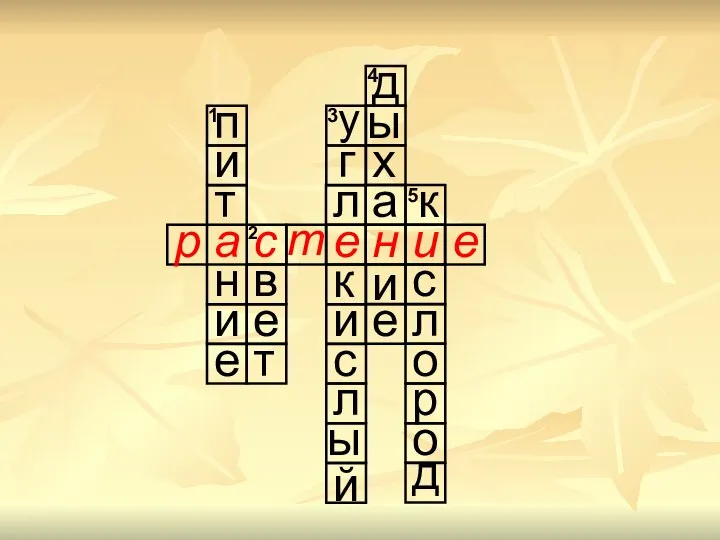 Растения - презентация для начальной школы_
Растения - презентация для начальной школы_ Искусство учить Учитель истории и обществознания МБНОУ «Лицей №3 (искусств)» Хрупова Анастасия Викторовна
Искусство учить Учитель истории и обществознания МБНОУ «Лицей №3 (искусств)» Хрупова Анастасия Викторовна Китай
Китай Сравнительное правоведение. Чиркин Вениамин Евгеньевич
Сравнительное правоведение. Чиркин Вениамин Евгеньевич Фентези Лига чемпионов football
Фентези Лига чемпионов football